In qualità di esperto IT, sono sempre alla ricerca di modi nuovi e migliorati per filigranare i miei video. Ho provato molti metodi e tecniche diversi, ma torno sempre a questi strumenti online gratuiti. Questi sono i miei primi tre strumenti online gratuiti preferiti per filigranare i video: 1. filigrana.ws Questo è un ottimo strumento online che ti consente di filigranare i tuoi video con una semplice filigrana di testo. Puoi anche scegliere di filigranare i tuoi video con un logo o un'immagine. 2. Filigrana video Questo è un altro ottimo strumento online che ti consente di filigranare i tuoi video con una filigrana di testo o un logo. Puoi anche scegliere la posizione della filigrana sul video. 3. Video filigrana Questo è un ottimo strumento online che ti consente di filigranare i tuoi video con una filigrana di testo, un logo o un'immagine. Puoi anche scegliere la posizione e la dimensione della filigrana sul video.
In questo articolo, metteremo in evidenza alcuni dei migliori strumenti online gratuiti per aggiungere filigrana al video . Se sei un creatore di contenuti, questi strumenti gratuiti ti torneranno utili in quanto puoi aggiungere il copyright ai tuoi video come filigrana in modo che nessun altro creatore possa utilizzare il tuo video. Oltre ad aggiungere filigrane ai tuoi video, puoi anche modificare i tuoi video gratuitamente con questi strumenti.

avvio dell'icona di notifica di Windows Defender
Strumenti online gratuiti per filigranare i video
Il nostro elenco include i seguenti strumenti online:
- Convertitore online
- VEED.IO
- VIDEO FILIGRANA di KAPWING
- Media.io di Wondershare
- mossa
Vediamo quali funzionalità offrono questi strumenti e come utilizzare questi strumenti per aggiungere filigrane ai video.
1] Convertitore online
Online Converter è un servizio di conversione online gratuito fornito con vari strumenti di conversione. Questi strumenti includono convertitore di unità, convertitore video, convertitore audio, convertitore di immagini, convertitore di ebook e convertitore di documenti. Puoi aggiungere una filigrana ai tuoi video utilizzando il loro strumento gratuito Video Converter disponibile sul loro sito Web ufficiale. onlineconverter.com . Questo è l'unico strumento in questo elenco che ti consente di aggiungere filigrane di testo e immagini ai tuoi video. La dimensione massima di un video caricato è di 190 MB.
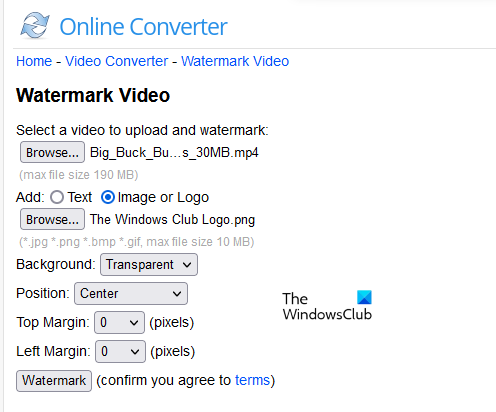
Come aggiungere una filigrana a un video utilizzando un convertitore online
- Visita il sito ufficiale cliccando sul link qui sopra.
- Clicca su Navigare e selezionare un file video. La dimensione del file video deve essere uguale o inferiore a 190 MB.
- Seleziona il tipo di filigrana che desideri aggiungere (testo o immagine).
- Inserisci il testo (se hai selezionato l'opzione filigrana testo) e carica un'immagine (se hai selezionato la filigrana immagine).
- Scegli la posizione della tua filigrana.
- Seleziona i margini superiore e sinistro (in pixel).
- Clicca su Filigrana pulsante per avviare l'elaborazione.
Il tempo impiegato dal software per aggiungere una filigrana al video dipende dalle dimensioni del video. Tuttavia, se il processo di download richiede molto tempo, annullalo, ricarica la pagina e scarica nuovamente il video.
Al termine dell'elaborazione, è possibile scaricare il video facendo clic sul pulsante Scaricamento pulsante. È inoltre possibile modificare lo stile del carattere, il formato del carattere (normale, grassetto, corsivo, ecc.) e il colore del carattere per la filigrana del testo. Per la filigrana dell'immagine, puoi scegliere uno sfondo opaco o trasparente o lasciarlo come predefinito.
I formati video supportati dal convertitore online includono MP4, MKV, AVI, MOV, FLV, 3GP, WMV, ecc. Il convertitore online non cambia il nome del video convertito. Quindi, rinomina il tuo file video o salvalo altrove se non vuoi che sostituisca il video originale.
2] VEED.IO
VEED.IO è un altro strumento o sito Web online gratuito che ti consente di aggiungere filigrane ai tuoi video. Utilizzando questo strumento gratuito, puoi solo aggiungere filigrane di testo ai tuoi video. Ha sia piani gratuiti che a pagamento. Nel piano gratuito otterrai progetti illimitati e download illimitati con alcune limitazioni, dai un'occhiata:
- Il tempo massimo di caricamento del video è di 10 minuti.
- Puoi caricare video di dimensioni fino a 250 MB.
- La qualità dell'esportazione video è di 720 pixel.
- I tuoi video avranno una filigrana VEED.IO oltre alla tua filigrana.
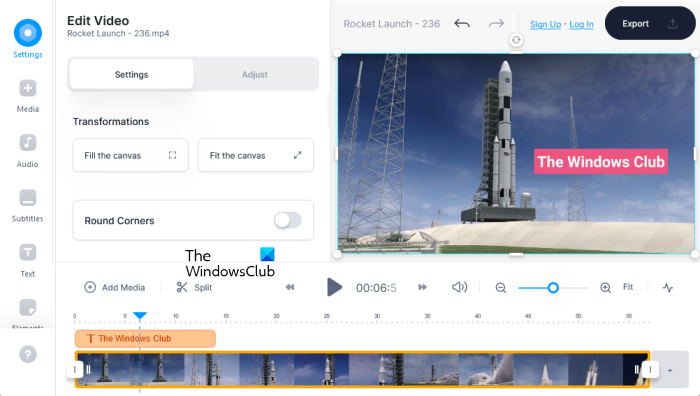
Come usare VEED.IO per aggiungere watermark ai tuoi video
- visita Sito ufficiale per aggiungere una filigrana al tuo video.
- Ora clicca su Carica il tuo video e seleziona il tuo video. Vedrai un video introduttivo. Puoi saltare questo.
- VEED.IO mostra il video caricato sulla destra. È possibile riprodurre il video facendo clic su Giocare pulsante. Tutti gli strumenti di editing video sono disponibili sul lato sinistro.
- Per aggiungere una filigrana di testo a un video, seleziona Testo Dal lato sinistro.
- Ora seleziona stile del testo dagli stili disponibili. Puoi scegliere lo stile del carattere e il colore del carattere del tuo testo.
- Dopo aver selezionato il formato del testo, inserisci il testo nel campo Casella di testo . Vedrai una filigrana di testo nella finestra di anteprima del video disponibile sulla destra.
- Per impostazione predefinita, la filigrana di testo non copre tutti i video. Se desideri che la filigrana di testo venga visualizzata sull'intero video, inserisci l'ora di conseguenza. I campi dell'ora sono disponibili immediatamente sotto il campo di testo.
Al termine, fai clic sul pulsante 'Esporta'. Il video caricato verrà archiviato sul loro server per un massimo di 24 ore. Se crei un account gratuito sul loro sito web, puoi salvare i tuoi video scaricati nel cloud. Gli utenti gratuiti ottengono 2 GB di spazio di archiviazione cloud gratuito.
Dopo aver aggiunto una filigrana al tuo video, puoi riprodurlo nel tuo browser web o scaricarlo come MP4, MP3 e GIF. Inoltre, puoi anche inviare il video tramite e-mail, incorporarlo nel tuo sito Web copiando il codice di incorporamento e condividerlo sulle piattaforme social.
riparare i file jpeg danneggiati online gratuitamente
3] VIDEO FILIGRANA di KAPWING
WATERMARK VIDEO è uno strumento gratuito di KAPWING che consente agli utenti di modificare i video. Puoi utilizzare questo strumento gratuito per aggiungere filigrane di prova ai tuoi video. Ha anche piani sia gratuiti che a pagamento. Il piano gratuito è dotato di buone funzionalità ma presenta alcune limitazioni. Ecco alcune di queste caratteristiche e limitazioni:
- Esportazione video illimitata.
- La filigrana KAPWING verrà aggiunta automaticamente ai tuoi video insieme alla filigrana di testo.
- Il limite massimo di caricamento sul piano gratuito è di 250 MB.
- Puoi esportare video con una durata massima di 10 minuti.
- Riceverai 1 video filigranato gratuito ogni mese nel piano gratuito. Per fare ciò, è necessario creare un account gratuito sul sito Web ufficiale.
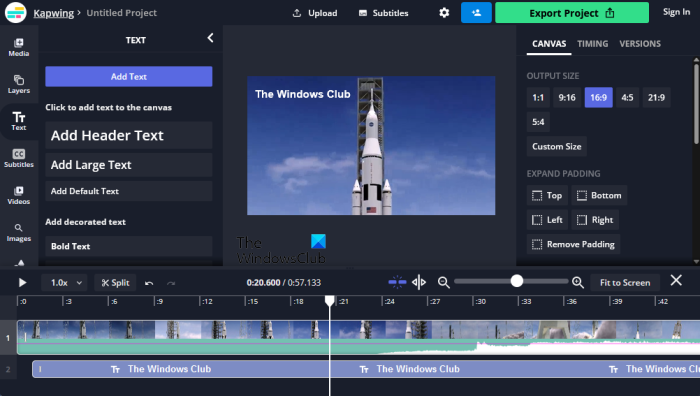
Come usare VIDEO WATERMARKS di KAPWING
Vediamo come aggiungere una filigrana ai tuoi video con lo strumento gratuito WATERMARK VIDEO di KAPWING.
- Prima visita il sito ufficiale di KAPWING, kapwing.com .
- Trascina il video nella casella disponibile sul lato destro dell'interfaccia oppure puoi fare clic sull'icona Fare clic per scaricare pulsante. Oltre a questo, puoi anche aggiungere video da Google Drive e Google Foto. L'anteprima del video viene visualizzata al centro dell'interfaccia.
- Dopo aver caricato il video, puoi modificarlo con gli strumenti disponibili a sinistra ea destra.
- Per aggiungere una filigrana di testo, fare clic sul pulsante Testo opzione sul lato sinistro.
- Ora seleziona il tuo stile di testo dagli stili di testo disponibili.
- Vedrai un testo di esempio nello stile di testo selezionato nell'anteprima del video. Puoi accedere agli strumenti per modificare il formato del testo, il colore del testo, la dimensione del testo, ecc. Sul lato destro dell'interfaccia.
Per impostazione predefinita, il testo non viene visualizzato in tutto il video. Lo strumento mostra i fotogrammi video in basso. Vedrai la tua casella di testo appena sotto i fotogrammi video. Se desideri che la filigrana di testo appaia in tutto il video, posiziona il cursore alla fine del campo di testo e trascinalo per l'intera lunghezza del video. Inoltre, puoi inserire direttamente l'ora. Per fare ciò, seleziona il testo nell'anteprima del video, quindi fai clic sulla scheda TIME a destra. Ora inserisci l'ora di inizio e di fine per la filigrana.
Quando hai finito, fai clic sul pulsante Esportare pulsante per avviare l'elaborazione. Al termine dell'elaborazione, è possibile scaricare il video o condividerlo copiando il collegamento. Puoi anche utilizzare questo collegamento per incorporare il video nel tuo sito web. Altre opzioni di condivisione video sono Twitter, Facebook e Tiktok.
4] Media.io di Wondershare
Media.io di Wondershare è un altro strumento gratuito per filigranare i video gratuitamente. Media.io è supportato solo su Microsoft Edge e Google Chrome. Non puoi utilizzare questo strumento su browser diversi da Chrome e Edge. Prima di parlare di come utilizzare Media.io, vediamo quali funzionalità ottieni con il piano gratuito.
idm non funziona in Firefox
- Puoi modificare video con una durata massima di 30 minuti.
- Se desideri convertire un file video o audio, la dimensione massima di questo file è di 100 MB.
- La dimensione massima del file che puoi caricare per la compressione video e/o audio è di 500 MB.
- Solo 25 file possono essere compressi o convertiti.
- La velocità di elaborazione è normale.
A differenza dei due strumenti di filigrana gratuiti sopra elencati, non otterrai filigrana Media.io o filigrana Wondershare oltre alla filigrana di testo nel piano gratuito.
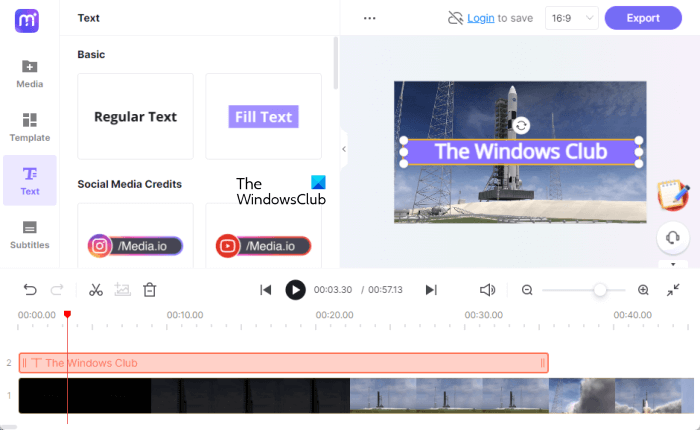
Come utilizzare Media.io di Wondershare per filigranare i video
- Visita smi.io .
- Clicca su Video filigrana ora pulsante.
- Clicca su Scarica contenuti multimediali e seleziona un video dal tuo computer da caricare. Puoi anche scaricare il file video tramite URL.
- Dopo aver caricato il file, Media.io visualizzerà il tuo video nel pannello di anteprima e visualizzerà tutti i fotogrammi del tuo video in basso.
- Per aggiungere una filigrana di testo, fare clic sul pulsante Tex t a sinistra, quindi scegli un formato di testo.
- Il tuo testo verrà mostrato nel pannello di anteprima. Fare doppio clic sul testo che si desidera inserire. È possibile modificare lo stile del carattere, la dimensione del carattere e il formato del carattere (grassetto, corsivo e sottolineato) del testo. Puoi anche aggiungere un effetto di transizione al tuo testo.
Proprio sopra i fotogrammi del video, vedrai una casella di testo. Puoi allungare questa casella di testo per l'intera lunghezza del video se desideri che la filigrana appaia in tutto il video. Quando hai finito, fai clic sul pulsante Esportare pulsante e quindi premere Continua . Prima di esportare un video, devi creare un account gratuito sul loro sito web. Senza questo, non sarai in grado di esportare il video. Inoltre, se crei un account, tutti i video verranno salvati nel cloud.
5] Più morbido
Flixier è uno strumento di editing video online disponibile sia in versione gratuita che a pagamento. Puoi utilizzare Flixier per aggiungere una filigrana ai tuoi video. Dai un'occhiata ad alcune delle funzionalità e limitazioni che ottieni con il piano Flixier gratuito.
- Capacità di memoria fino a 2 GB.
- Tempo di esportazione fino a 10 minuti al mese.
- La risoluzione video massima è di 720 pixel HD.
- Progetti illimitati e download illimitati.
- I tuoi video avranno una filigrana Flixier oltre alla filigrana del testo.
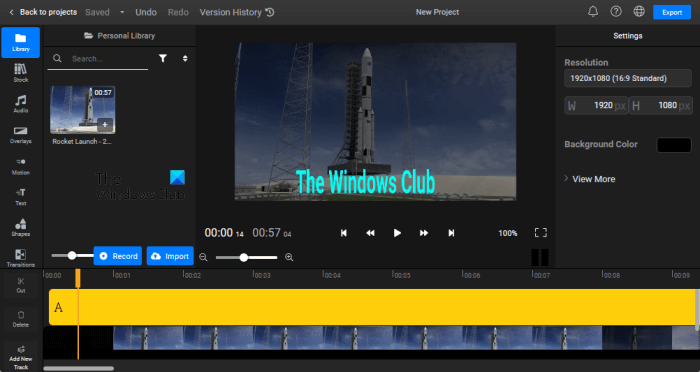
schermo nero desktop remoto Windows 10
Come usare Flixier per aggiungere una filigrana a un video
- Visita flixier.com e clicca su Seleziona video pulsante.
- Vedrai varie opzioni di download del video. Puoi caricare video dal tuo dispositivo, Google Drive, Google Foto, Dropbox, OneDrive, URL, ecc.
- Dopo aver caricato il video, puoi aggiungere del testo selezionando Testo opzione sul lato sinistro. Le opzioni di formattazione del testo sono disponibili anche in Flixier.
- Dopo aver aggiunto il testo, puoi allungare il campo di testo (appena sopra i fotogrammi del video) alla lunghezza in cui desideri che la filigrana appaia nel video.
Quando hai finito, puoi esportare il file come video, audio e GIF.
Leggere : I migliori strumenti per aggiungere gratuitamente una filigrana a un'immagine online.
Come creare una filigrana online?
È possibile creare una filigrana o un logo online utilizzando i servizi di creazione di loghi e creazione di loghi online gratuiti. Sia che tu stia avviando una nuova attività o lanciando un nuovo prodotto, dovrebbe avere il logo del tuo marchio. Utilizzando questi strumenti online gratuiti per la creazione di filigrane o loghi, puoi progettare perfettamente il tuo logo, indipendentemente dal fatto che tu abbia esperienza di progettazione di loghi o meno.
Come faccio a filigranare i video sul mio computer?
Puoi aggiungere una filigrana ai tuoi video utilizzando servizi online o siti Web gratuiti. Il piano gratuito di questi strumenti di filigrana video online gratuiti presenta alcune limitazioni ma offre anche buone funzionalità. In questo articolo, abbiamo elencato alcuni dei migliori strumenti di filigrana video online gratuiti.
È tutto.
Per saperne di più : Miglior software di editing video gratuito per PC Windows.









![Codice di errore 130 di Rockstar Games Launcher [Risolto]](https://prankmike.com/img/games/49/rockstar-games-launcher-error-code-130-fixed-1.png)



![Il video di YouTube si blocca ma l'audio continua [risolto]](https://prankmike.com/img/youtube/87/youtube-video-freezes-but-audio-continues-fixed-1.png)
